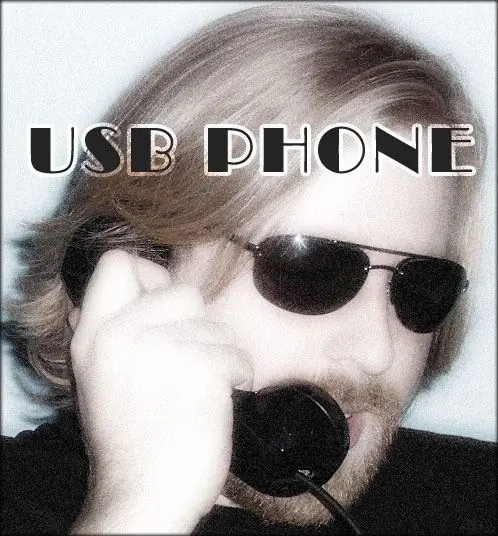
สารบัญ:
- ผู้เขียน John Day [email protected].
- Public 2024-01-30 13:08.
- แก้ไขล่าสุด 2025-01-23 15:12.
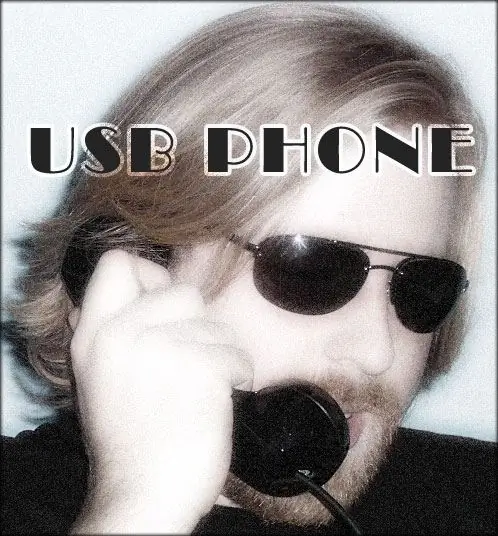

ต้องการพูดคุยกับผู้คนผ่านคอมพิวเตอร์ของคุณ แต่เบื่อกับการใช้ชุดหูฟังราคาถูกเหล่านั้นหรือไม่? คุณต้องการรูปลักษณ์ที่มีเอกลักษณ์ มีสไตล์ และคลาสสิกในโทรศัพท์ USB หรือไม่? ไมค์/สายอินพุตแบบมาตรฐานของสิงคโปร์นั้นไม่เซ็กซี่มาก ไม่ต้องรออีกต่อไป คู่มือแนะนำวิธีการนี้จะแสดงให้คุณเห็นถึงวิธีการทำให้โทรศัพท์ชุดหูฟัง Western Electric 2600 ทำงานร่วมกับคอมพิวเตอร์ของคุณโดยใช้ USB
ขั้นตอนที่ 1: ถอดชุดหูฟัง




สำหรับโครงการนี้ เราใช้ชุดหูฟัง Logitech PS2 USB ซึ่งมีจำหน่ายที่ร้านค้าปลีกหรือ eBay Logitech ทำได้ดีมากในการสร้างไดรเวอร์สากล คุณจึงสามารถใช้สิ่งนี้กับ Mac หรือ PC ได้ในที่สุด น่ารู้ใช่มั้ยล่ะ อย่างไรก็ตาม แยกมันออกจากกันโดยเอา 'ฟุต' ของหน่วยสี่เหลี่ยมที่อยู่บนสายไฟออก ใช้ไขควงฟิลิปส์ไขสกรูออกและแยกตัวเครื่องออกจากกันด้วยมือของคุณ คุณจะพบชิปอยู่ข้างใน และนี่คือสิ่งที่เราต้องการจากสิ่งนี้ ตัดปลายสายทั้งสองข้างและทิ้งส่วนที่เหลือของชุดหูฟัง คุณไม่จำเป็นต้องมีสายสำหรับโปรเจ็กต์นี้
ขั้นตอนที่ 2: ถอดสายทั้งหมดออก

ทำการบัดกรีสายไฟที่ติดอยู่ออกจากบอร์ด เราจะใช้เอง สำหรับขั้นตอนการบัดกรี ผมขอแนะนำอย่างยิ่งให้คุณใช้สิ่งที่เรียกว่า 'มือที่สาม' - หรือแคลมป์บางชนิดเพื่อยึดเข้าที่ เพื่อให้มืออีกสองข้างของคุณมีอิสระในการทำเวทมนตร์ในการบัดกรี
ขั้นตอนที่ 3: เตรียมสาย USB



โอเค ถ้าคุณดูที่ชิปทั้งหมด คุณจะเห็นว่าสายหนึ่งไปอยู่ที่ส่วนชุดหูฟัง และอีกสายหนึ่งไปที่ปลาย USB เรากำลังเตรียมสาย usb ใหม่สำหรับการใช้งานในขณะนี้ ฉันแนะนำให้คุณซื้อสีที่เข้ากับสีโทรศัพท์ของคุณ เราก็เลยได้สีดำ คุณตัดปลาย 'B' ออก (ปลายที่เล็กกว่าและเป็นรูปสี่เหลี่ยมจัตุรัสมากกว่า) จากนั้นดึงปลายลวดบางส่วนลงไปที่ที่คุณเห็นสายไฟสี่เส้น จากนั้นคุณต้องการดึงสายไฟแต่ละเส้นออก ดังนั้นคุณอาจมีเส้นลวดจริงน้อยกว่าหนึ่งนิ้วเล็กน้อย สำหรับแต่ละเส้นลวด ให้ทำให้บางที่สุดเท่าที่จะทำได้โดยใช้นิ้วของคุณดึงลวดให้ตรงและบิดเล็กน้อยเพื่อให้ตรง จากนั้นเริ่มกระบวนการชุบดีบุก ซึ่งเป็นที่ที่เราเตรียมสายไฟสำหรับการบัดกรีในขั้นตอนต่อไป ใช้มือข้างหนึ่งบัดกรีเล็กน้อยและอีกมือหนึ่งใช้หัวแร้ง จากนั้นจึงทำการบัดกรีรอบๆ ลวดแต่ละเส้นทีละเส้นโดยให้ความร้อนด้านตรงข้ามของเส้นลวดไปยังจุดที่บัดกรีสัมผัสจริง ดูวิดีโอสำหรับการสาธิตที่มีแสงน้อย
ขั้นตอนที่ 4: บัดกรีสาย USB เข้ากับบอร์ด



ขั้นแรก ให้เตรียมโทรศัพท์สำหรับการผ่าตัด ถอดปลายไมโครโฟนออกโดยคลายเกลียวออก และถอดทุกอย่างที่ส่วนปลายของโทรศัพท์ออก จะมีสายไฟติดอยู่ที่ปลายอีกด้านของโทรศัพท์ด้านใน ดังนั้นให้ตัดทิ้งไปก่อน เราจะใช้สายไฟของเราเอง ตอนนี้เป็นสิ่งสำคัญ ดึงปลายสาย USB ที่ตัดผ่านรูที่ด้านหลังของโทรศัพท์เพื่อให้ปลายไมโครโฟนออกมา ถ้าคุณไม่ทำเช่นนี้ คุณจะมีเวลาเหลือเฟือที่จะลองเสียบปลาย USB 'A' หรือบอร์ดในโทรศัพท์ในตอนท้าย เพียงดึงเข้าไปจนสุดแล้วปล่อยส่วนหูฟังไว้บนพื้นให้พ้นทาง
ตอนนี้ ให้ตัดปลายสาย USB และบอร์ดโลจิเทค ตอนนี้คุณจะเริ่มบัดกรีสายไฟเข้ากับปลาย USB ถ้าสังเกตดีๆ จะเห็นว่ากระดานบอกตำแหน่งที่จะวางลวดแต่ละเส้นจริงๆ เรียงจากซ้ายไปขวา แดง เขียว ดำ ขาว ดันลวดผ่านรูและประสานเข้ากับบอร์ด
ขั้นตอนที่ 5: ประสานไมโครโฟนเข้ากับบอร์ด


ตอนนี้คุณจะประสานไมโครโฟนเข้ากับบอร์ด โดยทั่วไปคุณต้องการลองและดันหมุดของไมโครโฟนผ่านรูของบอร์ดที่นี่ - และใช้บัดกรีเพื่อให้ติดที่นั่น จากนั้นนำสายลำโพงมาบัดกรีที่คอนเน็กเตอร์บนบอร์ด จากนั้นต่อสายลำโพงผ่านโทรศัพท์ ถอดปลายลำโพงของหูฟังออก นำสายเก่าที่มีอยู่ออก และต่อสายใหม่เข้ากับโทรศัพท์
ขั้นตอนที่ 6: ทดสอบ Mic

ใช้ซอฟต์แวร์ใดก็ได้ที่คุณต้องการบน mac หรือ pc ทดสอบเลย! เสียบสาย usb เข้ากับคอมพิวเตอร์แล้วเริ่มสนทนา ถ้ามันอ่านออกและได้ยิน แสดงว่าใช้ได้ สิ่งที่เราทำคือตัดมุมเล็กๆ ของบอร์ดออกเพื่อให้สามารถใส่ในเครื่องได้ หากคุณดูภาพบางภาพก็ถูกตัดออกไปแล้ว หลังจากนั้น ใส่ทั้งหมดกลับเข้าไปในหูโทรศัพท์ ใส่สำลีเข้าไปด้านในเพื่อป้องกันเสียงก้อง เท่านี้ก็เรียบร้อย!
แนะนำ:
โทรศัพท์ DIY - CoolPhone!: 7 ขั้นตอน

โทรศัพท์ DIY - CoolPhone!: ฉันเพิ่งพัฒนาต้นแบบโทรศัพท์ที่ใช้ Arduino ของตัวเอง ถึงเวลาต้องปรับปรุง ในวิดีโอที่แล้ว ฉันสร้างโทรศัพท์บนเขียงหั่นขนมซึ่งเรียกว่า CoolPhone ฉันไม่มีปัญหาใหญ่กับต้นแบบ ฉันแค่ต้องกำจัดเสียงรบกวนบนไมโครโฟน
ที่ใส่หูฟังเอียร์บัด (แท็บเล็ต คอมพิวเตอร์ โทรศัพท์): 4 ขั้นตอน

ที่ใส่เอียร์บัด (แท็บเล็ต คอมพิวเตอร์ โทรศัพท์): ฉันหงุดหงิดอยู่เสมอเมื่อเอียร์บัดพันกันหรือทำหาย ฉันเลยตัดสินใจทำบางอย่างที่คุณสามารถใส่ไว้ด้านหลังแท็บเล็ตคอมพิวเตอร์ ฯลฯ ฉันขอนำเสนอที่ใส่หูฟังเอียร์บัดให้คุณ
โทรศัพท์/แท็บเล็ตควบคุมเม็ดกริลล์ (Traeger): 4 ขั้นตอน

กริลล์เม็ดที่ควบคุมด้วยโทรศัพท์/แท็บเล็ต (Traeger): หลังจากที่ได้เห็นพี่น้องของฉันที่น่ากลัว Traeger มูลค่า $1,000 ในการเยี่ยมเยียน ฉันจึงตัดสินใจสร้างของตัวเอง สำหรับฉันมันคือทั้งหมดที่เกี่ยวกับอุปกรณ์อิเล็กทรอนิกส์และการนำไปใช้ใหม่และย่างเก่าที่ฉันยังไม่ได้กำจัด ในงานสร้างนี้ ฉันได้เรียนรู้วิธีการเชื่อม ซึ่ง
โทรศัพท์: 6 ขั้นตอน

โทรศัพท์: สวัสดีเพื่อนผู้สอน (ถ้าเป็นแม้แต่คำเดียว!) ผู้ที่ซุ่มโจมตีเว็บไซต์นี้มาเป็นเวลานาน ดังนั้นจึงเป็นเรื่องยุติธรรมเพียงอย่างเดียวที่ฉันให้ความช่วยเหลือบางอย่าง นี่คือคำแนะนำของฉันในการแปลงโทรศัพท์โบราณเป็นโทรศัพท์มือถือ ฉันกำลังเข้าสู่สิ่งนี้ใน th
โทรศัพท์ T65 Top40: 6 ขั้นตอน (พร้อมรูปภาพ)

โทรศัพท์ T65 Top40: ในคำแนะนำนี้ เราจะแสดงให้คุณเห็นถึงวิธีใช้โทรศัพท์ PTT ประเภท T65 แบบเก่าเพื่อสร้างตู้เพลง คุณจะสามารถเลือกปีระหว่างปี 2000 ถึง 2016 และคุณสามารถเลือกเพลงจาก Top40 ของปีนั้นได้โดยใช้แป้นหมุนหมายเลข สำหรับ Inst
